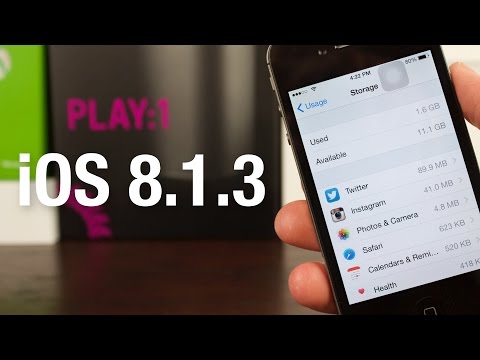
Садржај
Научите како да инсталирате иОС 8.1.3 ажурирање на иПхоне, иПад и иПод тоуцх без потребе за коришћењем иТунес-а или рачунара.
Ажурирање за иОС 8.1.3 је бесплатна надоградња софтвера за уређаје који раде са иОС 8, што корисницима олакшава надоградњу на иОС 8 са иОС 7 тако што смањује потребну количину меморије, поправља проблеме са иМессаге и ФацеТиме пријавом и друге проблеме.
ИОС 8.1.3 издање је стигло 27. јануара 2015. на иПхоне 4с и новији, иПад 2 и новији и иПод тоуцх 5. генерације. Ажурирање се појављује као мала обавијест на икони Поставке, која приказује „1“ унутар црвеног мјехурића.Овај водич за ажурирање иОС 8.1.3 ће вам показати како да инсталирате ажурирање које ће донети исправке за уобичајене иОС 8.1.2 проблеме и такође ће уклонити овај мехур.
Прочитајте: иПхоне 6с Руморс
Потребно вам је најмање 50% трајања батерије да бисте инсталирали ажурирање за иОС 8.1.3, или морате да будете прикључени на напајање. Ажурирање можете покренути чак и ако нисте на 50% батерије, али вам је потребна ВиФи веза да бисте преузели иОС 8.1.3 ажурирање, што је веома велико ажурирање на неким уређајима.
Ево како да ажурирате иОС 8.1.3 и савете како бисте били сигурни да ћете то урадити на прави начин.
иОС 8.1.3 Упдате Гуиде
Пре него што почнете да инсталирате иОС 8.1.3 ажурирање на иПхоне или иПад, треба да будете сигурни да имате актуелну резервну копију. Ово ће вам омогућити да вратите из иЦлоуд бацкуп-а или из иТунес-а ако нешто пође по злу са надоградњом. Мало је вероватно да ћете наићи на проблеме, али они се јављају и корисници са резервним копијама се опорављају од било ког проблема са надоградњом иОС 8.1.3 брже од оних без.
Прочитајте: 41 иОС 8 Типс & Трицкс
Такође би требало да будете сигурни да инсталирате иОС 8.1.3 упдате када сте негде где можете потрошити око 20 до 30 минута на том процесу и где имате приступ напајању, ВиФи и резервним копијама. Добра је идеја да избегнете ову врсту ажурирања док путујете. Ако поседујете иПхоне са посла, требало би да га питате пре инсталирања иОС 8.1.3 исправке.
иОС 8.1.3 Ревиевс
Пре него што покренете инсталацију за иОС 8.1.3, свакако прочитајте рецензије ове исправке за одређени уређај. Прочитајте наше ране иОС 8.1.3 рецензије прије него почнете.
- иОС 8.1.3 иПхоне 4с Еарли Ревиевс
- иОС 8.1.3 на иПхоне 5: Импрессионс & Перформанце
- иОС 8.1.3 за иПхоне 5с: Утисци и перформансе
- иОС 8.1.3 на иПхоне 6: Импрессионс & Перформанце
- иОС 8.1.3 на иПхоне 6 Плус: Импрессионс & Перформанце
- иОС 8.1.3 на иПод Тоуцх 5тх Ген: Импрессионс & Перформанце
- иОС 8.1.3 на иПад Аир: Импрессионс & Перформанце
- иОС 8.1.3 на иПад 3: Утисци и перформансе
Више прегледа долази док тестирамо и користимо ажурирање иОС 8.1.3 на различитим Аппле уређајима.
Како инсталирати иОС 8.1.3
Након што будете сигурни да имате тренутну резервну копију, најмање 50% трајања батерије и да можете да идете без коришћења иПхоне-а или иПад-а најмање 15 минута, можете да пратите ова упутства да бисте започели.
Иди на Апликација Поставке на иПхонеу. Ово је често на главном почетном екрану.
У апликацији Поставке идите на Опште а затим додирните Ажурирање софтвера.
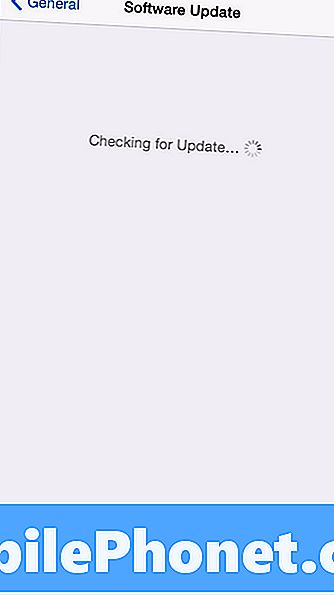
Проверите да ли је у иОС 8.1.3 ажуриран у Подешавањима.
На овом екрану ће иПхоне или иПад тражити ажурирање. Процес би могао потрајати до 30 секунди да би се пронашла иОС 8.1.3 ажурирања.
Када пронађе ажурирање можете тапните на Сазнајте више да бисте видели шта исправка поправља или Преузети и инсталирати да бисте започели инсталацију иОС 8.1.3.
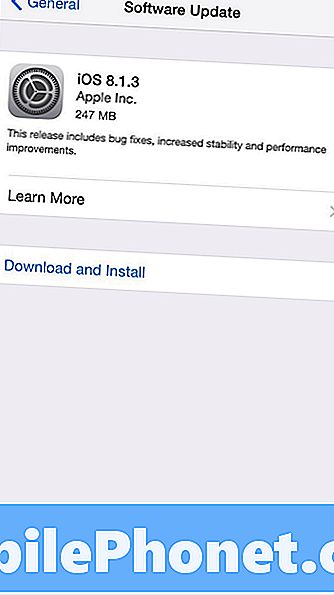
Додирните Преузми и инсталирај да бисте покренули.
Након што додирнете ставку Преузми и инсталирај унесите лозинку ако имаш једну.
Прихватите услове и одредбе и онда на поп-уп питајући вас слажем се други пут.
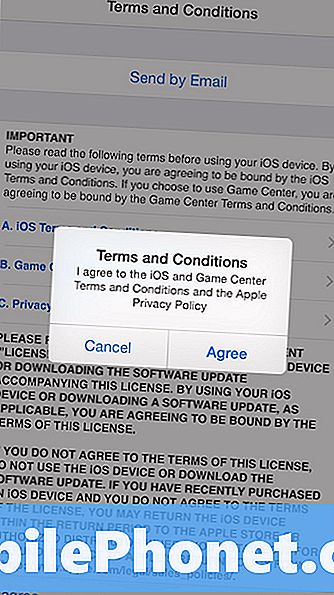
Усагласите услове и услове два пута.
Сачекајте док се ажурирање ажурирања за иОС 8.1.3. Ово може потрајати неколико минута или више од пола сата, овисно о величини и брзини ваше интернет везе.
Када завршите, требало би да видите обавештење Инсталирајте иОС 8.1.3. Можете видети поп уп који каже да ће се инсталирати за 10 секунди са одбројавањем или једноставно опција Инсталл Нов на страници за ажурирање софтвера.
Након тога иПхоне ће прећи на црни или бели екран са Аппле логотипом и траком напретка. Након кратког периода поново ће се покренути и видећете Аппле лого док се поново покреће.
Када се то уради унесите свој приступни код и откључајте уређај. Сада можете користити нову иОС 8.1.3 надоградњу на вашем иПхоне или иПад уређају. То је све што треба да урадите да бисте надоградили на иОС 8.1.3.
Требало је око 25 минута да се инсталира иОС 8.1.3 упдате на иПхоне 6 Плус који је већ био на иОС 8.1.2 и око 35 минута да се надогради иПад Аир на иОС 8.1.1 и иПад 3 на иОС 8.1.1. Потребно је много више времена за надоградњу са иОС 7.
Можете видети шта је ново у иОС 8 у поређењу испод, што ће вам показати шта треба тражити ако надограђујете са иОС 7.
Шта је ново у иОС-у 8



















